Najlepsze bezpłatne skanery QR dla iPhone'a -
Kody QR są dziś wszędzie: można je znaleźć na stronach internetowych, ulotkach, aplikacjach, reklamach, tagach, a nawet w ulubionych napojach. Niemal niemożliwe jest, aby co tydzień nie natknąć się na przynajmniej jeden kod QR. Jeśli jednak nie wiesz, jak czytać informacje, które przechowują, możesz przegapić to, co ci mówią. Na szczęście nasze iPhony są zawsze z nami i możemy na nich odczytywać kody QR. Jeśli zastanawiasz się, jak czytać kody QR, oto niektóre z najlepszych darmowych skanerów QR dla iPhone'ów i iPadów:
1. Aplikacja aparatu (najlepszy darmowy skaner QR dla iPhone'a i iPada)
Tak, chociaż może to brzmieć zbyt pięknie, aby mogło być prawdziwe, najlepszym darmowym skanerem QR dla iPhone'a jest jego domyślna aplikacja Aparat . (Camera)Począwszy od iOS 11 aplikacja Aparat(Camera) może również skanować kody QR(QR codes) i naszym zdaniem jest najlepszym darmowym czytnikiem QR dla iPhone'a.
(Are)Zastanawiasz się, jak zeskanować kody QR na iPhonie ? Wystarczy otworzyć aplikację Aparat(Camera) i wskazać kod QR, który chcesz przeczytać. Gdy kamera(Camera) zidentyfikuje kod, na ekranie powinno pojawić się powiadomienie z informacją, jakie informacje zawiera kod QR.

Najlepszym(Best) darmowym skanerem QR dla iPhone'a jest kamera(Camera)
2. Skaner QR Kaspersky
Kaspersky to renomowana firma zajmująca się bezpieczeństwem, a jedną z oferowanych przez nią aplikacji niszowych jest Kaspersky QR Scanner . Jest to jedna z najlepszych darmowych aplikacji do odczytu kodów QR, z której możesz korzystać, jeśli bezpieczeństwo jest dla Ciebie istotnym problemem. Kaspersky QR Scanner nie tylko skanuje kody QR za darmo, ale także sprawdza je w firmowej bazie szkodliwych linków, które mogą narazić Cię na niebezpieczne strony internetowe, złośliwe oprogramowanie i oszustwa.

Skaner QR dla Kaspersky
Pobierz: (Download: )Kaspersky QR Scanner
3. Czytnik kodów QR i skaner QR!
QR Code Reader & QR Scanner! jest całkowicie darmowy, ale zawiera wiele reklam. Mimo to jest to dobry skaner kodów QR i jedna z najlepszych darmowych aplikacji do skanowania kodów kreskowych na iPhone'a.
Umożliwia skanowanie obu typów kodów (QR i kodów kreskowych), a także wykonuje swoją pracę szybko. Obsługuje również odczytywanie kodów ze zdjęć przechowywanych na iPhonie i może włączyć latarkę, aby ułatwić skanowanie w ciemnym otoczeniu.

Czytnik kodów QR i skaner kodów QR!
Pobierz: (Download: )QR Code Reader & QR Scanner!
4. Kod QR i skaner kodów kreskowych
QR Code & Barcode Scanner to darmowy czytnik kodów QR dla iPhone'a, który może również skanować kody kreskowe. Jest szybki i dokładny, a nawet pozwala tworzyć własne kody QR. Minusem jest jednak to, że wyświetla reklamy na ekranie. Jeśli nie chcesz oglądać reklam lub chcesz mieć możliwość korzystania z funkcji biznesowych, takich jak skanowanie wsadowe(Batch Scan) lub tryb skanera biznesowego(Business Scanner Mode) (który umożliwia wysyłanie kodów kreskowych do bazy danych online), musisz kupić wersję Pro aplikacji , który ma jednorazowy koszt 4,99 USD.
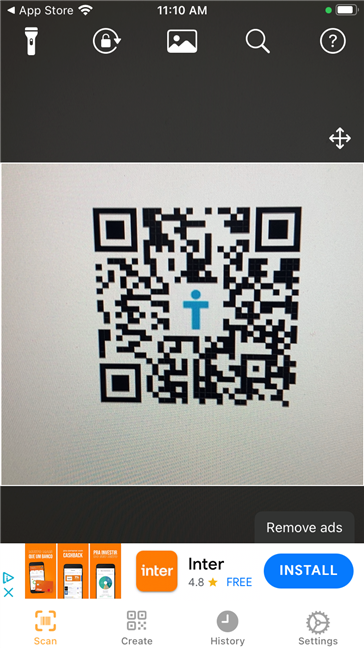
Skaner kodów QR i kodów kreskowych
Pobierz: (Download: )skaner kodów QR i kodów kreskowych(QR Code & Barcode Scanner)
Jakiej aplikacji do odczytu kodów QR używasz na swoim iPhonie?
To najlepsze darmowe aplikacje do skanowania kodów QR dostępne na iPhone'y, jakie mogliśmy znaleźć w App Store . Szczerze mówiąc, wolimy wbudowaną aplikację Aparat(Camera) , ponieważ jest prosta w użyciu, można ją już znaleźć na naszych iPhone'ach, nie wyświetla reklam i nic nie kosztuje. To wystarczy, aby był dla nas najlepszym darmowym skanerem QR! Jednak pozostałe kilka udostępnionych przez nas aplikacji również jest warte wypróbowania i może być lepsze dla Twoich konkretnych potrzeb. Czy znasz inne czytniki kodów QR dla iPhone'ów, które poleciłbyś? Nie wahaj się ich udostępnić w sekcji komentarzy poniżej i obiecujemy zaktualizować ten artykuł w oparciu o Twoją opinię.
Related posts
Jak zablokować lub odblokować kogoś na WhatsApp -
Jak przesłać zdjęcia z iPhone'a na Androida (4 sposoby)
Jak usunąć telefon z systemu Windows 10 (odłącz telefon)
Jak usunąć aplikacje na iPhonie lub iPadzie: 4 sposoby -
Jak wyłączyć dźwięki Facebooka na Androidzie i iPhonie -
Jak zrobić zrzut ekranu na iPhonie 12 (a także na innych iPhone'ach)
4 sposoby otwierania ustawień iPhone'a -
Jak zmienić iPhone'a lub iPada w kamerę internetową do komputera z systemem Windows?
Jak podłączyć smartfon Huawei do komputera z systemem Windows?
Jak używać telefonu z Androidem jako kamery internetowej do komputera?
Jak podłączyć iPhone'a do komputera z systemem Windows 10?
7 sposobów na przetestowanie szybkości połączenia internetowego na urządzeniu z Androidem
Jak obrócić wideo na Androida: Wszystko, co musisz wiedzieć -
Jak wyłączyć Asystenta Google na Androidzie
Jak zmienić format zrzutu ekranu w systemie Android - PNG na JPG iz powrotem?
Jak korzystać z WhatsApp na komputerze i podłączyć go do smartfona z Androidem?
Jakiego mam iPhone'a? Jak powiedzieć swojemu modelowi iPhone'a na 3 różne sposoby?
Jak zdalnie sterować komputerem z systemem Windows z systemu Android za pomocą Unified Remote
4 sposoby na włączenie latarki na iPhonie
Szybko skanuj dokumenty, wizytówki, tablice itp. za pomocą OneDrive dla Androida i iPhone'a
